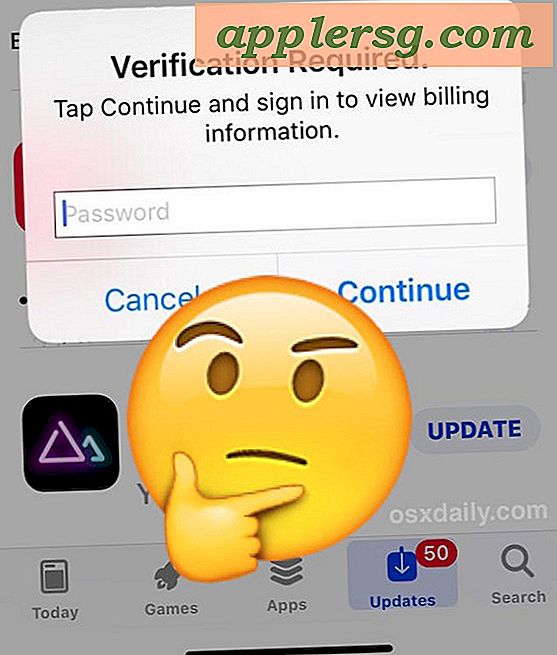Suchen und scannen Sie kabellose Netzwerke über die Befehlszeile unter Mac OS X

Ein lange verborgenes Kommandozeilenprogramm für Flughäfen, das tief in Mac OS X verborgen ist, kann verwendet werden, um nach verfügbaren drahtlosen Netzwerken zu suchen und diese zu finden. Dieses leistungsstarke Tool ist sehr hilfreich für Netzwerkadministratoren und Systemadministratoren, aber es ist praktisch für den durchschnittlichen Benutzer, um auch in der Nähe von Wi-Fi-Routern zu entdecken.
Zugriff auf das Wi-Fi-Dienstprogramm in der Mac OS X-Befehlszeile
Um dieses Tool zu verwenden, um in der Nähe befindliche WLAN-Netzwerke zu finden, müssen Sie zunächst einen symbolischen Link vom Flughafen-Dienstprogramm zu / usr / sbin für den einfachen Zugriff erstellen. Der Befehl hierfür hängt von der verwendeten Version von Mac OS ab. Wählen Sie die Option aus, die für Ihre Mac OS X-Version auf dem betreffenden Mac relevant ist.
Starten Sie das Terminal und geben Sie den folgenden Befehl ein:
Erstellen eines symbolischen Links für das Flughafen-Tool in MacOS High Sierra, Sierra, Mac OS X El Capitan, Yosemite und später sudo ln -s /System/Library/PrivateFrameworks/Apple80211.framework/Versions/Current/Resources/airport /usr/local/bin/airport
Wenn Sie eine Fehlermeldung "Operation nicht erlaubt" erhalten, weil Sie entweder kein Verzeichnis bin in / usr / local / haben (Sie können selbst eines erstellen), oder Sie haben SIP aktiviert, kann die SIP-Rootless-Funktion deaktiviert werden wenn von fortgeschrittenen Benutzern gewünscht.
Erstellen Sie einen Symbolc-Link für das Flughafen-Tool in Mac OS X Mavericks, Mountain Lion, Snow Leopard
sudo ln -s /System/Library/PrivateFrameworks/Apple80211.framework/Versions/Current/Resources/airport /usr/sbin/airport
Einer der obigen Befehle muss in einer einzelnen Zeile erscheinen, damit er ordnungsgemäß funktioniert.
Geben Sie das Administratorkennwort ein, um den symbolischen Link zu erstellen, der im Finder als Alias fungiert. Jetzt können Sie den Flughafenbefehl ohne den langen Pfad verwenden, um darauf zuzugreifen.
So scannen Sie unter Mac OS X nach drahtlosen Netzwerken vom Terminal aus
Um nun nach allen drahtlosen Netzwerken in Reichweite zu suchen, suchen Sie Folgendes:
airport -s
Die zurückgegebene Liste zeigt alle verfügbaren WLAN-Netzwerke und ihren Router-Namen (SSID), die Router-Adresse (BSSID), die Signalstärke (RSSI), den Kanal und die Sicherheitstypen, die vom Netzwerk verwendet werden.

Das funktioniert im Grunde wie ein Befehlszeilen-Wi-Fi-Stolperer, der die verfügbaren drahtlosen Netzwerke innerhalb der Reichweite anzeigt.
Durch Überwachen der Ausgabe von Flughafen-s und der RSSI-Stärke können Sie das Befehlszeilenprogramm des Flughafens auf ähnliche Weise wie das Wi-Fi Diagnostics-Dienstprogramm verwenden, um eine drahtlose Verbindung zu optimieren.
Sie können auch viele der gleichen detaillierten Informationen aus dem Wi-Fi-Menü erhalten, indem Sie die Optionstaste beim Klicken gedrückt halten, obwohl Sie dadurch nur Details zu jeweils einem Zugriffspunkt anzeigen können.
Alternativ können Mac-Benutzer das Wi-Fi-Scanner-Tool von Mac OS X verwenden, um in der Nähe von drahtlosen Netzwerken in der Benutzeroberfläche zu stolpern. Die Ausgabe ist für den Ansatz der Wireless-Diagnose-App oder den hier angebotenen Befehlszeilenansatz identisch.
Haben Sie praktische Tipps oder Tricks zum Scannen von drahtlosen Netzwerken über die Befehlszeile eines Mac? Entweder mit integrierten Tools oder mit Optionen von Drittanbietern? Teilen Sie Ihre Gedanken in den Kommentaren unten!